Panduan untuk cara memesan layanan hosting dan domain di Jetorbit. Kami akan mengajarkan langkah demi langkah bagaimana cara memesan layanan hosting di Jetorbit. Anda di wajibkan untuk menyiapkan nama domain yang ingin Anda gunakan, esktensi yang dipilih ( .com / .id / .net / dan lain lain ).
Apa yang Anda butuhkan?
Sebelum memulai tutorial ini, pastikan bahwa Anda:
- Merencanakan nama domain yang Anda inginkan dengan ekstensi yang ingin dipilih.
- Sudah merencanakan paket hosting yang Anda inginkan.
Langkah 1: Pilih Paket Hosting Anda
Anda dapat memilih pake hosting Anda di sini https://www.jetorbit.com/web-hosting/. Kami memiliki dua tipe layanan web hosting yaitu Personal Hosting dan Bisnis Hosting.
Personal Hosting lebih dikhususkan untuk hosting skala kecil seperti Blog, Profil Personal, Web Statik, Web untuk Pemula, dan Toko Online berskala kecil. Sedangkan Bisnis Hosting
lebih dikhususkan untuk web skala besar dari trafik 500 hingga 10.000 per hari. 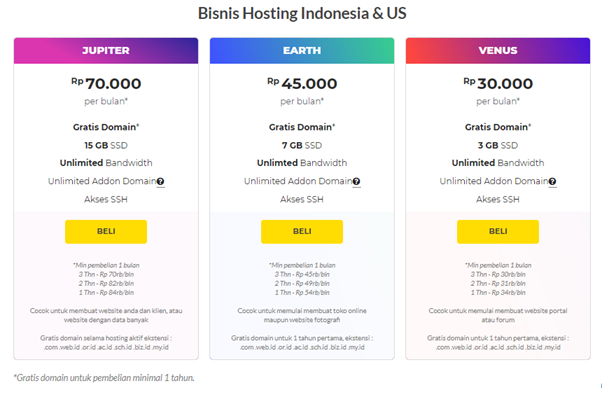
Silakan pilih paket hosting Anda sesuai kebutuhan Anda, jika Anda bingung dapat bertanya kepada sales agent kami melalui Live Chat atau Whatsapp.
Klik Beli (ID) untuk pilihan server di Indonesia
Klik Beli (US) untuk pilihan server di Amerika
Pelajari perbedaan server Indonesia dan Amerika disini
Langkah 2: Pilih Domain yang Anda inginkan
Anda akan di redireksikan ke halaman pemilihan domain, disini Anda memiliki 3 pilihan yaitu:
- Beli Nama Domain Baru di Jetorbit – Anda membeli nama domain baru di Jetorbit dengan durasi satu tahun.
- Transfer Nama Domain Saya ke Jetorbit – Jika anda memiliki nama domain di hosting lain dan ingin memindahkan nama domain tsb ke Jetorbit.
- Gunakan domain yang sudah ada – Anda telah memiliki domain dan hanya ingin order hosting untuk domain tsb.
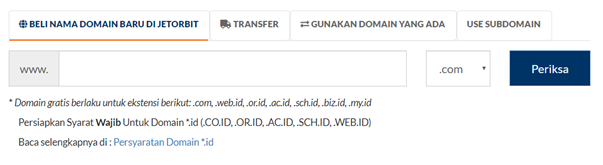
Silakan ketik domain baru Anda di kolom www. jika ingin membeli domain baru. Atau Anda dapat memilih opsi lain sesuai dengan kebutuhan Anda.
Perlu di ingat bahwa transfer nama domain akan dikenakan biaya perpanjangan domain tersebut untuk satu tahun.
Setelah Anda memasukkan nama domain yang anda inginkan klik tombol “Periksa”. Ini akan melakukan pemeriksaan pada ketersediaan domain Anda di jaringan internet.
Jika nama domain Unavailable artinya domain tersebut sudah di ambil dan tidak tersedia. Silakan pilih nama domain yang baru atau menggunakan ekstensi yang baru.
Jika Domain Tersedia Anda akan melihat gambar ini: 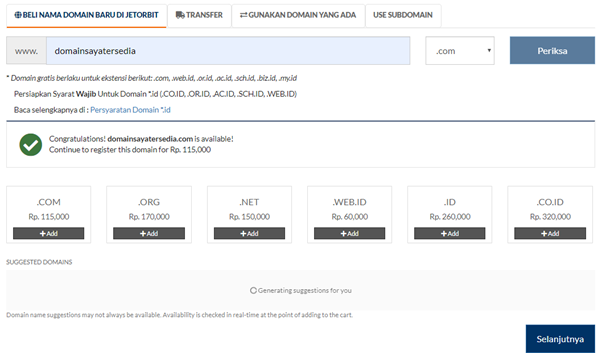
Klik tombol ” Selanjutnya ” atau Anda dapat menambahkan domain lagi dengan ekstensi yang lain.
Langkah 3: Periksa Pesanan dan Pergantian Siklus Hosting
Anda akan di arahkan ke halaman pemeriksaan pesanan, disini Anda dapat melakukan cek ulang pada pesanan Anda. 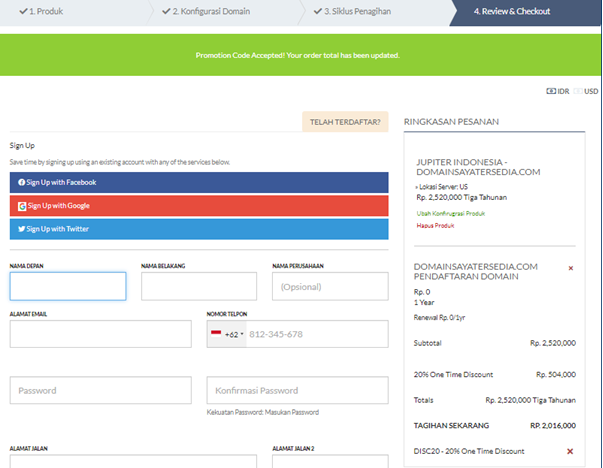
Saya ingin mengubah siklus penagihan ke bulanan bagaimana cara nya?
Silakan klik edit pada paket hosting Anda. Dalam screenshot di atas adalah Jupiter US silakan klik teks “Edit” di samping Jupiter US.
Lalu klik Pilih Siklus Tagihan seperti pada screenshot di bawah. 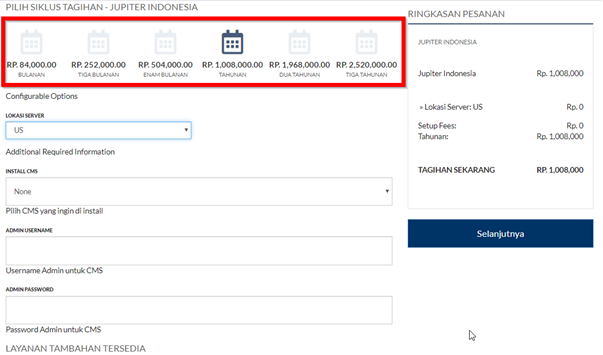
Lalu klik tombol “Selanjutnya” dan Anda akan masuk ke halaman konfigurasi domain di sini Anda dapat men-checklist pilihan yang Anda kira di butuhkan lalu klik lagi “Selanjutnya”.
Dan Anda akan masuk kembali ke halaman review. Harga Domain akan otomatis berkurang menjadi 0 jika Anda memilih paket hosting dengan masa perpanjangan satu tahun maka Anda akan mendapatkan gratis domain.
Saya ingin menggunakan kode promo, dimana saya dapat melihat kode promo?
Anda dapat melihat kode promo di halaman promo kami di sini.
Langkah 4: Registrasi dan Checkout
Setelah selesai memeriksa dan melakukan cross check pada pesanan yang Anda inginkan silakan klik tombol “Checkout” di samping. Jika Anda belum mendaftar di Jetorbit. Maka Anda akan di minta untuk mengisi form pendaftaran seperti Nama, Alamat, dan lain lain. Silakan masukkan informasi yang di butuhkan sesuai instruksi form tersebut.
Jika Anda sudah mendaftar di Jetorbit klik tombol “Telah Terdaftar?”. Anda juga akan di minta memilih metode pembayaran, pastikan Anda mencentang “Saya telah membaca dan menyetujui ringkasan diatas dan Aturan Layanan“ 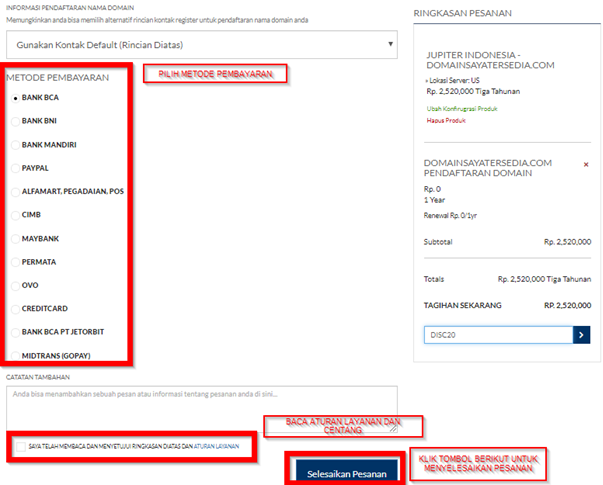
Langkah 5: Pembayaran
Hore, kita sudah melewati 4 tahap di atas yang pada dasarnya cukup mudah. Sekarang Anda hanya perlu melakukan pembayaran sesuai dengan instruksi pada tagihan digital. Setelah Anda klik Selesaikan Pesanan Anda akan masuk ke halaman tagihan tersebut.
Setelah mendapatkan tagihan dan melakukan pembayaran, via transfer via atm/internet banking/sms banking atau apapun, sekarang saatnya anda konfirmasi pembayaran anda di sini.
Maksimal konfirmasi pembayaran adalah 24 jam namun biasanya kami proses sangat cepat tidak perlu menunggu 1 jam.
—
Nah pada tutorial di atas kami telah menjelaskan bagaimana cara melakukan order layanan hosting dan domain di Jetorbit. Mudah bukan? Tentu saja.
Setelah pembayaran di konfirmasi Anda akan mendapatkan email berisi informasi login cPanel Anda. Sampai sini Anda dapat berselancar di Google untuk belajar cara pembuatan website.
Referensi:
Cara Konfirmasi Pembayaran Otomatis:
https://www.jetorbit.com/panduan/cara-konfirmasi-pembayaran-otomatis/
Bermanfaatkah Artikel Ini?
Klik bintang 5 untuk rating!
Rata rata rating 4.3 / 5. Jumlah rate 11
No votes so far! Be the first to rate this post.
We are sorry that this post was not useful for you!
Let us improve this post!
Tell us how we can improve this post?




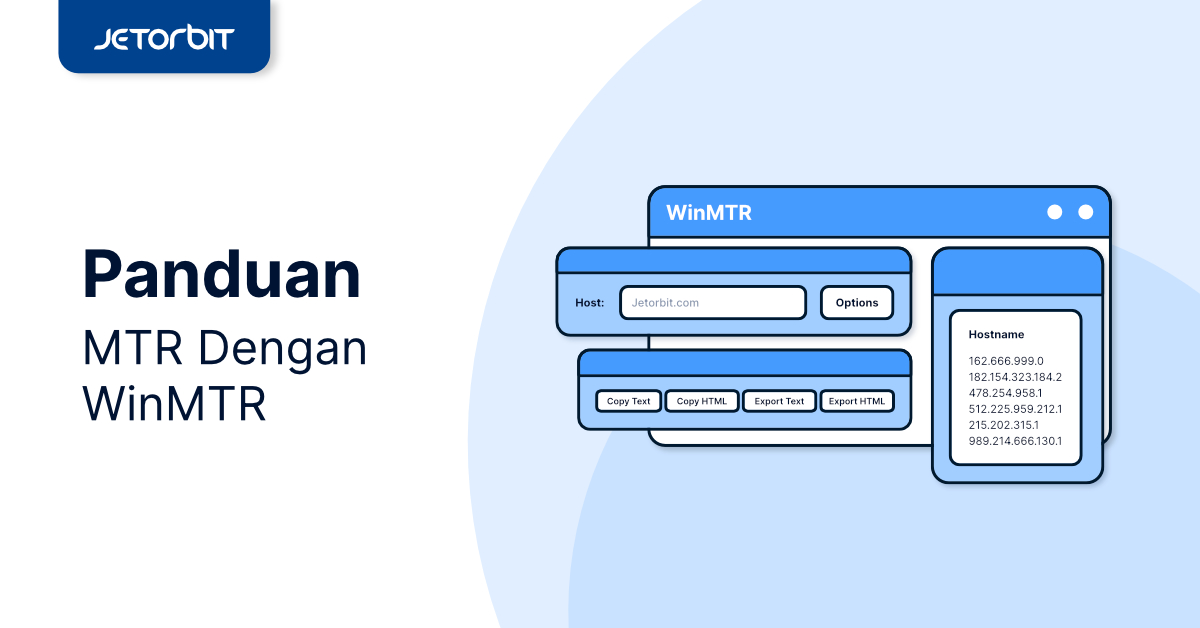

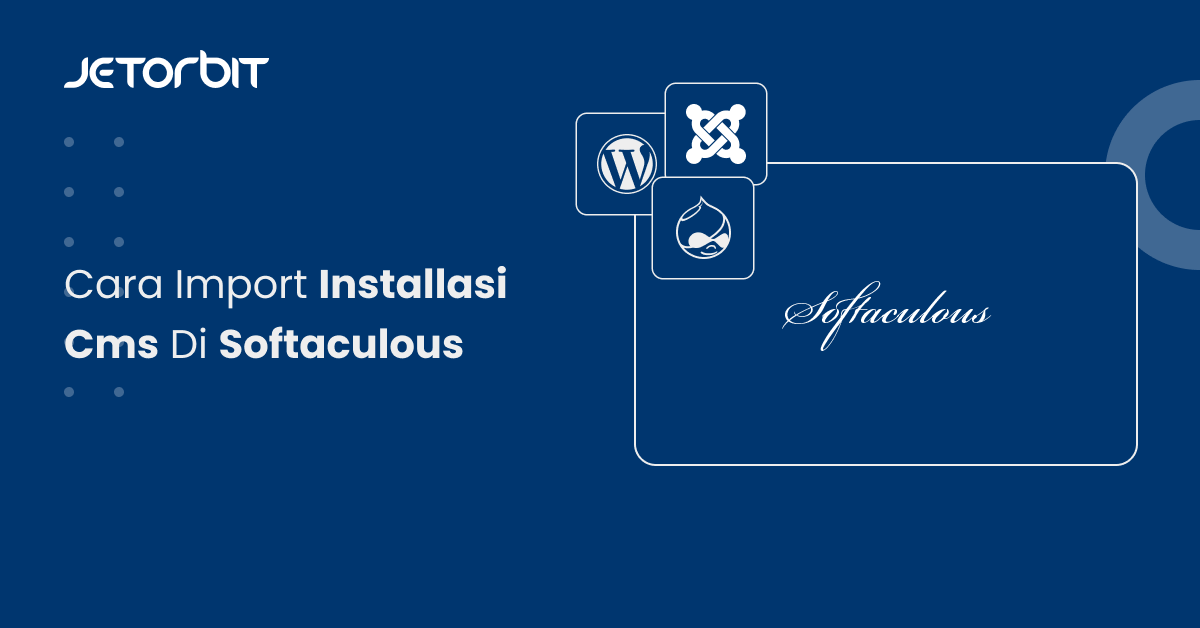
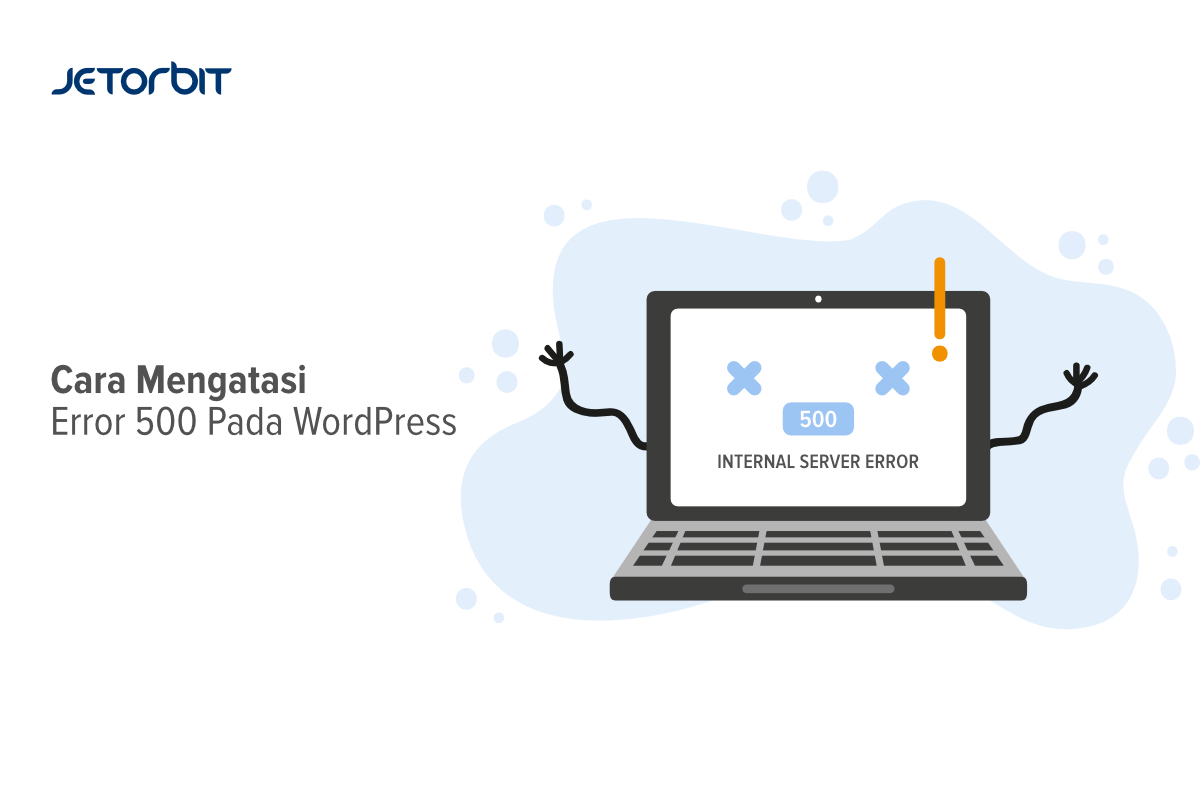
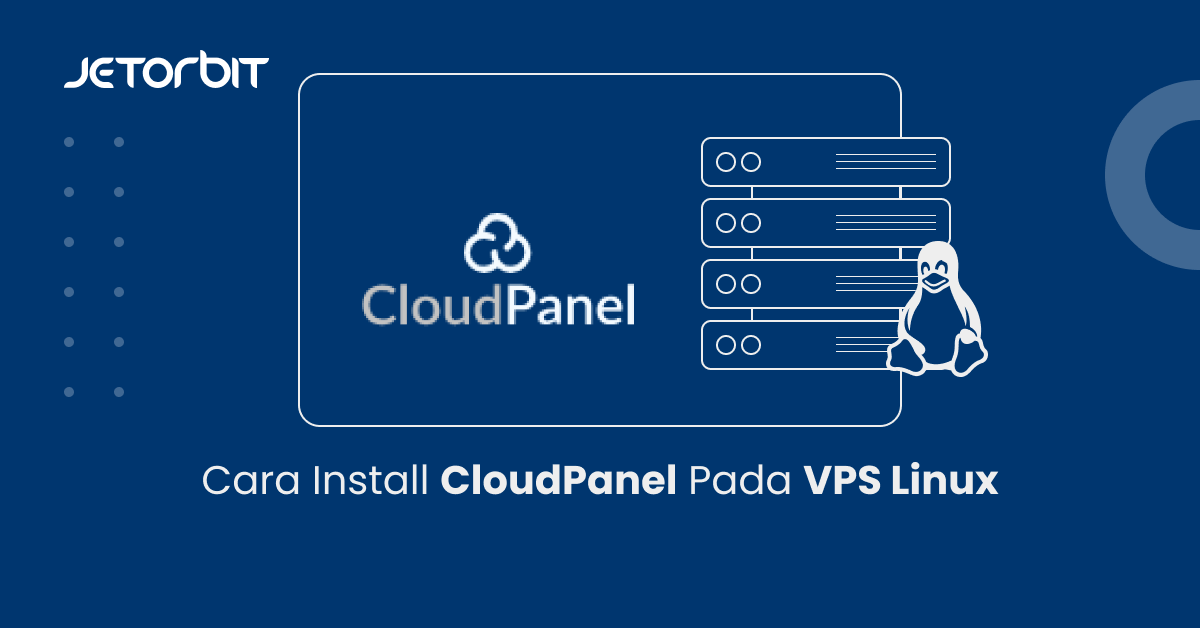
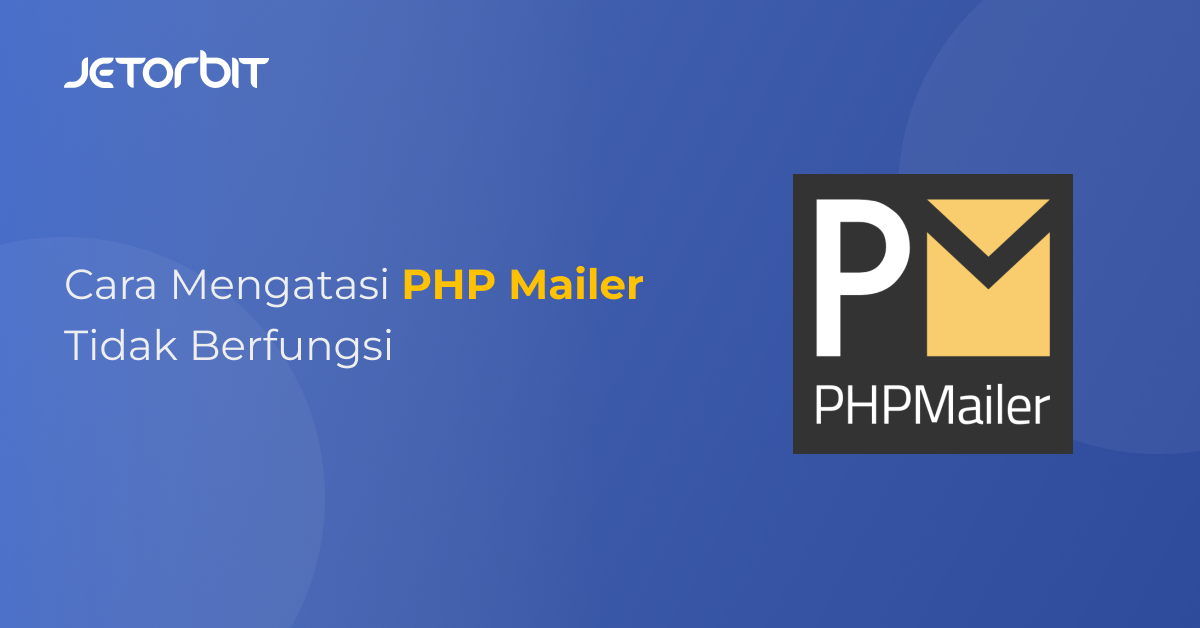
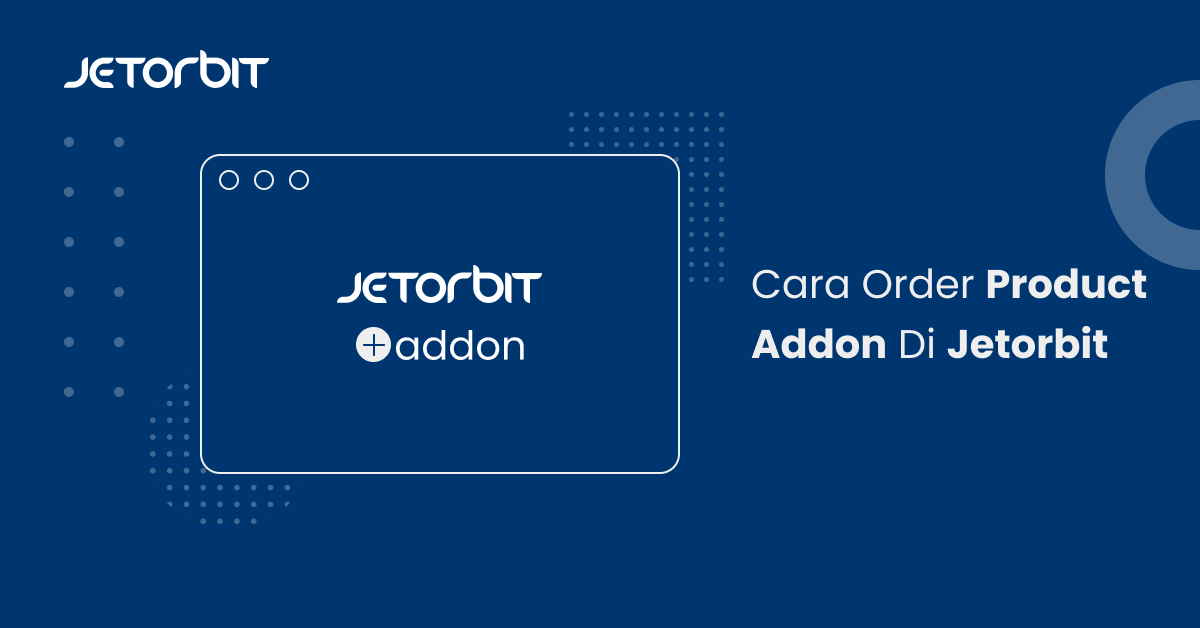


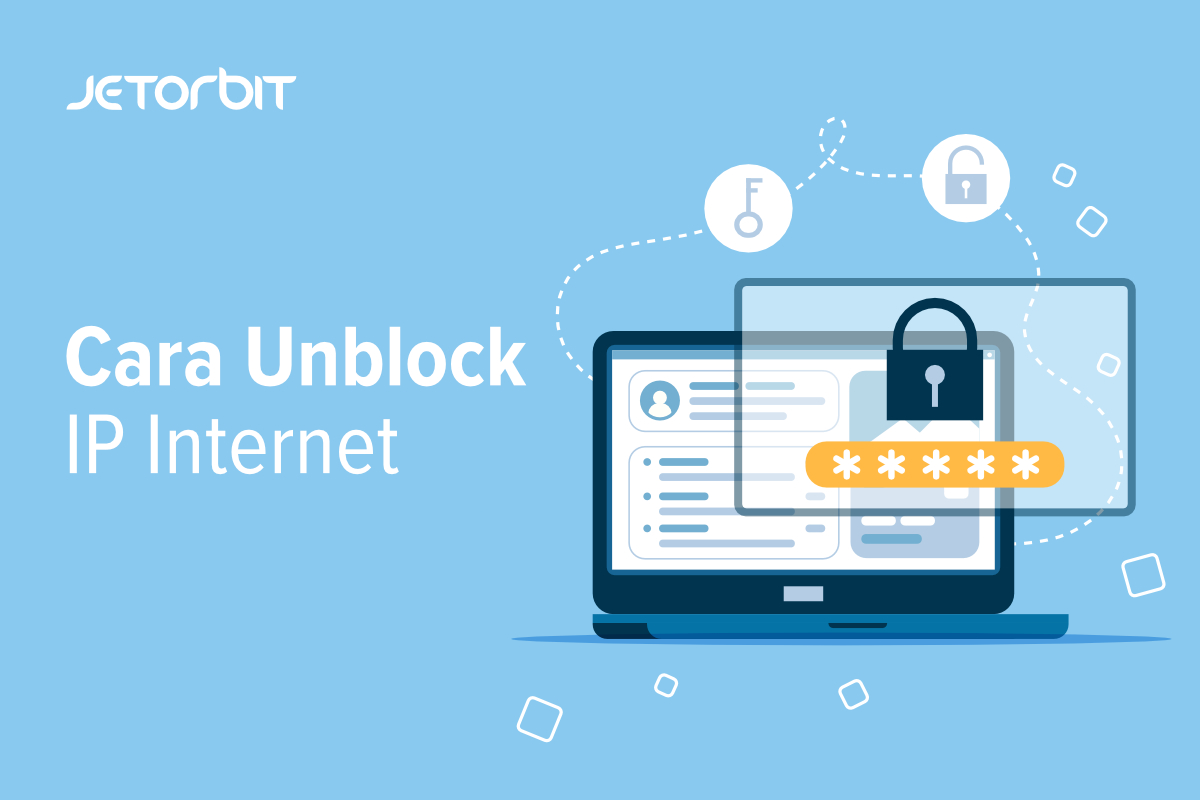

8 Responses